
Как добавить CSS в WordPress: Уроки с плагином Simple Custom CSS и Code Snippets
Узнайте, как легко вставить PHP, CSS, JS и HTML код в WordPress с помощью плагина Code Snippets. Этот инструмент поможет вам добавлять CSS на сайт без редактирования файлов темы.
Смотреть далееВидео по теме
 WordPress - плагин Simple Custom CSS. Уроки WordPress. Урок
WordPress - плагин Simple Custom CSS. Уроки WordPress. Урок
 Как вставить php, css, js, html код в WordPress. Плагин Code Snippets
Как вставить php, css, js, html код в WordPress. Плагин Code Snippets
Как добавить CSS в WordPress: пошаговое руководство
Настройка внешнего вида вашего сайта на WordPress может показаться сложной задачей, особенно если вы новичок в веб-разработке. Однако, добавление пользовательских стилей CSS не только просто, но и необходимо для создания уникального дизайна. В этой статье мы рассмотрим несколько способов, как добавить CSS в WordPress.
Способ 1: Использование встроенного редактора тем
WordPress предоставляет встроенный редактор для изменения CSS. Для этого выполните следующие шаги:
- Перейдите в админ-панель вашего сайта.
- Выберите "Внешний вид" > "Настроить".
- Найдите раздел "Дополнительные стили CSS".
- Вставьте ваш CSS-код в текстовое поле.
- Нажмите "Опубликовать", чтобы сохранить изменения.
Способ 2: Использование плагина
Если вы хотите иметь больше контроля над стилями, вы можете установить плагин для добавления CSS. Популярные плагины включают Simple Custom CSS и Custom CSS & JS. Для установки плагина:
- Перейдите в "Плагины" > "Добавить новый".
- В поисковой строке введите название плагина.
- Установите и активируйте плагин.
- Следуйте инструкциям для добавления вашего CSS-кода.
Способ 3: Редактирование файла стилей темы
Еще один способ добавить CSS - это редактирование файла стилей вашей темы. Будьте осторожны, так как изменения могут повлиять на весь сайт. Чтобы редактировать файл стилей:
- Перейдите в "Внешний вид" > "Редактор тем".
- Выберите файл style.css из списка файлов.
- Добавьте ваш CSS-код в конец файла.
- Сохраните изменения.
Заключение
Добавление пользовательского CSS в WordPress - это простой процесс, который может значительно улучшить внешний вид вашего сайта. Выберите способ, который вам удобнее, будь то через встроенный редактор, плагин или редактирование файла стилей. Теперь вы знаете, как добавить CSS в WordPress, и можете смело экспериментировать с дизайном вашего сайта!
Другие категории
Похожие записи
 Как безопасно обновить WordPress вручную: Уроки и советы по переустановке за 5 минут
Как безопасно обновить WordPress вручную: Уроки и советы по переустановке за 5 минут
В данном уроке вы узнаете, как правильно обновить WordPress вручную, избегая распространенных ошибок, а также как переустановить систему в случае возникновения проблем с обновлением.
 Как отключить комментарии и сайдбар в WordPress: полное руководство
Как отключить комментарии и сайдбар в WordPress: полное руководство
Узнайте, как отключить сайдбар в WordPress для конкретных страниц или записей. Это поможет создать чистый и удобный интерфейс, улучшая восприятие контента вашими посетителями.
 Как убрать надпись Сайт работает на WordPress: простое руководство для начинающих
Как убрать надпись Сайт работает на WordPress: простое руководство для начинающих
В этой статье вы узнаете, как убрать надпись Сайт работает на WordPress с вашего сайта. Мы предлагаем простые шаги и полезные советы для настройки вашего сайта на WordPress.
Рекомендации
 Как импортировать в WordPress: Подробное руководство по массовому импорту и обновлению контента с WP All Import
Как импортировать в WordPress: Подробное руководство по массовому импорту и обновлению контента с WP All Import
В этой статье вы узнаете, как импортировать вариативные товары в WooCommerce на платформе WordPress. Мы подробно рассмотрим все этапы процесса, чтобы упростить вашу работу с интернет-магазином.
Читать далее...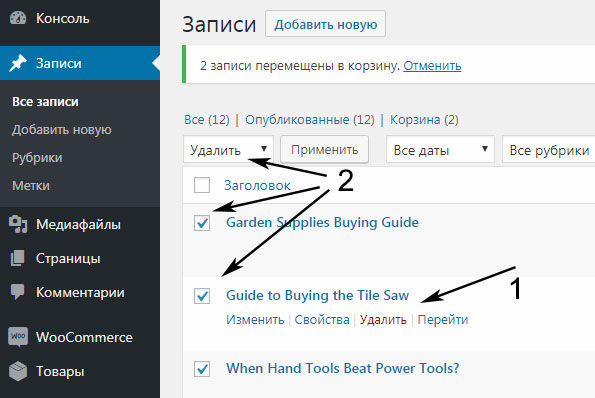 Как за 3 минуты удалить страницы в WordPress: простое руководство
Как за 3 минуты удалить страницы в WordPress: простое руководство
В этой статье вы узнаете, как быстро и просто удалить страницы в WordPress. Следуйте нашим пошаговым инструкциям, чтобы эффективно управлять контентом вашего сайта и поддерживать его актуальность.
Читать далее... Установка темы по умолчанию в WordPress: пошаговое руководство видео
Установка темы по умолчанию в WordPress: пошаговое руководство видео
Узнайте, как установить тему по умолчанию в WordPress. В этом руководстве мы пошагово рассмотрим процесс установки и настройки темы, чтобы ваш сайт выглядел профессионально и привлекательно.
Читать далее...Одна Будет Помечена
Одна из них будет помечена как «Очистить кеш», что делает именно это, что вам надо. Все остальное оставляем по умолчанию. Предположим у меня есть категория и у неё куча подкатегорий. И конечно соответствовать языковому вводу. Ну, а theme_location , просто присваивает primary-menu те значения, которыми мы манипулируем в реальном времени. Щёлкните значок «Корзина», чтобы навсегда удалить выбранные файлы. Записываем логин , пароль и Жмем «Установить WordPress». Распакуйте скачанный архив, увидите папку wordpress в которой находится еще пару папок и файлы. Плагин – это дополнительный программный блок к основному функционалу вашего сайта на Вордпресс. Это приведет к запуску библиотеки Элементор. как добавить css в wordpress
Второй Параметр Parent_Id
Второй параметр "$parent_id" является необязательным и содержит число родительской рубрики, куда добавляется новая рубрика. Для исправления: Используйте команду chmod для установки правильных прав на файлы и папки. Чтобы найти нужный элемент в нем, используйте сочетания клавиш Ctrl + F (в Windows) или Command + F (в macOS). Я всегда сталкиваюсь с проблемами выбора подходящего шрифта для своего блога, и этот гайд является идеальным помощником. В ней есть кириллические символы. Перейдите по адресу вашего VPS в браузере и завершите установку по аналогии с пунктами выше. В этом уроке – основы создания плагина для WordPress. А в таблице wp_users появился наш пользователь. После выполнения этих шагов, метка будет создана и привязана к выбранной рубрике. Но, обычное меню выглядит просто и не привлекательно. как добавить css в wordpress
Автоматическая Установка Плагина
Автоматическая установка плагина. Инструменты и способы для перевода. Выберите .zip архив, нажмите кнопку “Установить”, дождитесь загрузки темы на сайт. Для выполнения PHP кода в виджетах можно использовать плагин, например PHP Code Widget , который позволяет вставлять PHP код непосредственно в текстовый виджет. Фильтры (filters) действительно предназначены для «фильтрования» (изменения) любых данных, перед тем как они будут выведены на странице или добавлены для хранения в базу данных. Для каждого такого раздела нужно придумывать свой подзаголовок. В бесплатной версии есть возможность включить карту сайта. В этом разделе будет рассмотрены все возможные способы установки плагинов на WordPress. После всех действий нажимаем «Сохранить меню». После назначения иконок категориям, они будут отображаться на сайте рядом с названием рубрики. как добавить css в wordpress



